怎么打开电脑的无线投屏功能 Win10如何连接无线投屏
更新时间:2024-03-21 15:55:24作者:xiaoliu
在如今数字化生活中,无线投屏功能已经成为许多人工作和娱乐中不可或缺的一部分,而在Win10系统中,如何轻松打开电脑的无线投屏功能并连接设备,成为许多用户关注的焦点。通过简单的操作步骤,即可实现电脑屏幕内容投射到大屏幕上,让工作与娱乐更加便捷和舒适。接下来让我们一起来了解Win10系统中的无线投屏功能设置,让您的电脑连接更加智能化和便捷化。
具体方法:
1.在电脑打开桌面右下角【操作中心】点【连接】按钮;

2.然后选择【选投影到这台电脑】;
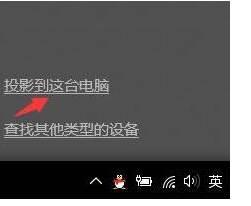
3.在设置中选择在当你同意时,windows 电脑和手机可以投影到这台电脑修改为【所有位置都可用】;
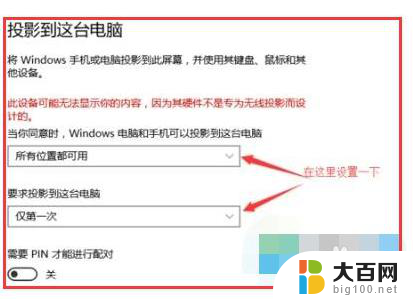
以上就是如何打开电脑的无线投屏功能的全部内容,如果有不明白的用户可以根据小编的方法来操作,希望能够帮助到大家。
怎么打开电脑的无线投屏功能 Win10如何连接无线投屏相关教程
- 笔记本无线投屏功能怎么打开 Win10如何打开无线投屏开关设置
- windows怎么投屏到电视 WIN10电脑端如何连接电视进行无线投屏
- 电脑可以无线投屏到电视吗 WIN10电脑端如何无线投屏电视教程
- 电脑打开无线网开关 Win10如何关闭无线网功能
- 电脑怎么用wifi投屏到电视 WIN10电脑端如何实现电视无线投屏
- 怎么投屏苹果手机到电脑 苹果手机如何无线投屏到win10电脑
- win10 hdmi 投屏 如何设置Win10系统电脑屏幕通过HDMI线连接并投射到智慧屏
- 苹果怎么投屏到笔记本电脑 苹果手机如何无线投屏到win10电脑
- 电脑能投屏么 win10投屏功能怎么使用
- 打开电脑wifi快捷键 Win10如何打开无线网功能
- win10c盘分盘教程 windows10如何分区硬盘
- 怎么隐藏win10下面的任务栏 Win10任务栏如何隐藏
- win10系统文件搜索功能用不了 win10文件搜索功能无法打开怎么办
- win10dnf掉帧严重完美解决 win10玩地下城掉帧怎么解决
- windows10ie浏览器卸载 ie浏览器卸载教程
- windows10defender开启 win10怎么设置开机自动进入安全模式
win10系统教程推荐
- 1 windows10ie浏览器卸载 ie浏览器卸载教程
- 2 电脑设置 提升网速 win10 如何调整笔记本电脑的网络设置以提高网速
- 3 电脑屏幕调暗win10 电脑屏幕调亮调暗设置
- 4 window10怎么一键关机 笔记本怎么使用快捷键关机
- 5 win10笔记本怎么进去安全模式 win10开机进入安全模式步骤
- 6 win10系统怎么调竖屏 电脑屏幕怎么翻转
- 7 win10完全关闭安全中心卸载 win10安全中心卸载教程详解
- 8 win10电脑怎么查看磁盘容量 win10查看硬盘容量的快捷方法
- 9 怎么打开win10的更新 win10自动更新开启教程
- 10 win10怎么关闭桌面保护 电脑屏幕保护关闭指南